WindowsとAndroidのFTP 接続トラブルシューティング
タイトル通りということでやっていきます。
なんでこんなことをしなくてはいけなかったというと、今では年に数回しか使っていなかった10年物のNexus7(2012)タブレットのバッテリーがほぼ充電されないというある意味寿命だったので、その中にあるデータを全部抜き出す必要がありました。
USB接続でええやんって感じなんですが、なんとPCがタブレットを認識してくれないみたいでした(ケーブルが悪かったかも)
いつ壊れるかわからないので仕方なく、FTPでやってみようと思ったわけです。
思い出のNexus7ちゃん。。。

前提
・ファイアウォールで変な設定をしてない
・ウイルスセキュリティソフトを入れていない
これら二点が前提です。ファイアウォールで変な設定はやれる人がやってると思うので直してもらって、
もしウイルスセキュリティソフトを入れている場合は一度停止して、普通のWindows Defenderを起動させてください。
ファイルマネージャーのFTP機能とWinSCP使う
ファイルマネージャー系のアプリはだいたいFTP機能がついているのでそれを使います。
今回はMiファイルマネージャーってやつを使いました
(後継機でXiaomi Redmi Note 11を買ったのでなんとなく。。)
MiファイルマネージャーのFTPサーバー起動の様子
(設定でランダムポートはオフにしたほうが通信は安定するかもしれません)
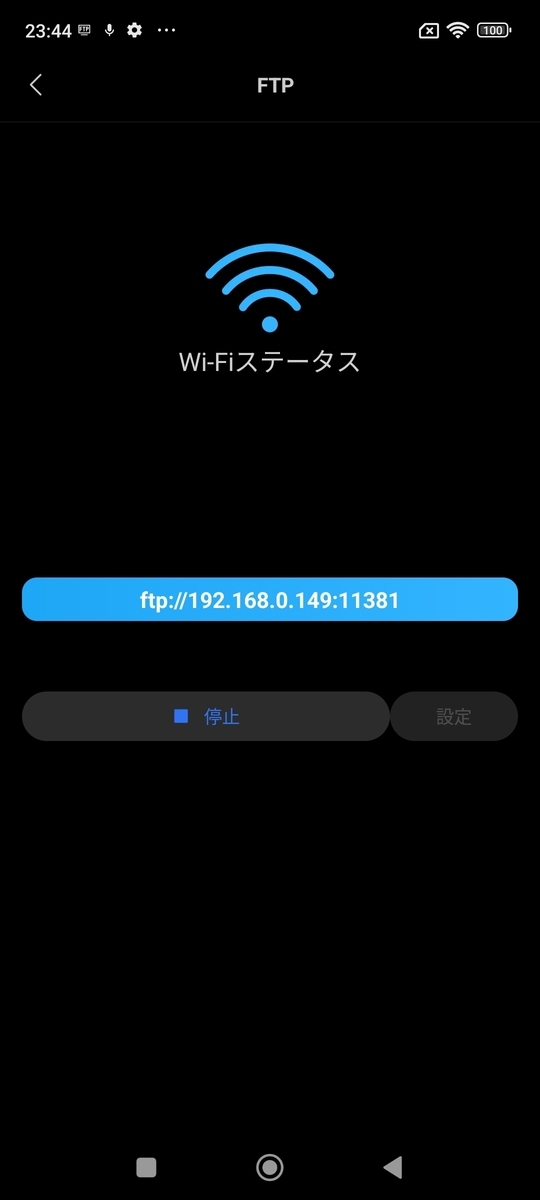
問題の切り分け方
僕はpingをAndroidが接続しているローカルIPに打ってました。
これが通って接続できないならファイアウォールとかセキュリティとかつまりwindowsの問題
通らないならネットワークかAndroidの問題だと思います。
pingが通らない様子

pingが通る様子(さっきFTPサーバー起動させたのでつながります)
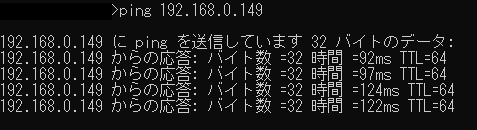
トラブルシューティング1 Wi-Fiの接続先は必ず同じに
同じWi-Fiにつないでください。2.4Ghzとか5Ghzとか最近二つあったりしますが、Androidとwindowsは同じGhzに統一してください。
パソコンは有線・スマホは無線とかでも同じルーターならいけると思いますけど僕は一応同じWi-Fiにしました
トラブルシューティング2 ルーターの再起動
これはまじで必要です。ぶっちゃけこれが言いたかったです。設定がどこもおかしくなければルータの再起動をしてください。
ファームウェアアップデートとかあればなおさらやってくださいです。
とりあえずルーター>Android>windowsの順でアップデートは大事です。
トラブルシューティング3 ユーザーとパスワード・ポート
ユーザーとパスワードの設定がなければWinSCPで匿名ユーザーにチェックを入れれば大丈夫と思います。
Mi ファイルマネージャーもそうですがユーザーとパスワードが設定できるものもあるのでもし設定していたらそれをWinSCPで入れてください。
あとポートもしっかり書いてあるので入れてください。。デフォルトは2121や2221とかです。

まとめ
同一アクセスポイントに入っていて、かつファイアウォールとかセキュリティで2121ポートを弾いていたりしてなければぶっちゃけあとはルーターのファームウェアアップデートと再起動とかじゃないでしょうか。
Wi-Fiって誰しもが使っているようなものだと思いますが、ファームウェアアップデートとかはあまり重要視されないですよね。。。
簡単ですが備忘録として以上です。。。